La cámara de acción negra de
GoPro HÉROE 8 es uno de los productos más refinados que haya creado la empresa. Es la culminación de las lecciones aprendidas durante muchas generaciones de cámaras de acción.
Ahora es una cámara versátil que ofrece una resolución 4K, altas velocidades de fotogramas, múltiples relaciones de aspecto y funciones como transmisión WiFi directa. Sin embargo, GoPro ha seguido agregando nuevas funciones a la HERO 8, que también están disponibles en el lanzamiento de su nueva cámara HÉROE 9 Negro.

Una habilidad muy interesante que comparten estas dos cámaras es la función de cámara web con cable. Así es, puedes usar tus cámaras GoPro de acción de alta gama como una cámara web en Windows o macOS. Repasemos lo que necesita saber.
¿Por qué utilizar una GoPro como cámara web?
¿Por qué no utilizar simplemente una cámara web normal? No hay nada de malo en usar simplemente la cámara web integrada en su computadora portátil o una cámara web USB barata normal. Es decir, si está de acuerdo con la calidad de su salida de video. Incluso las computadoras portátiles de alta gama solo ofrecen cámaras web de 720p con lentes diminutos. ¡Las cámaras web USB HD de 1080p adecuadas también son bastante caras! Dado que solo puede usarlos para un propósito.

Si ya tienes una GoPro Hero 8 o más reciente, no es necesario que gastes más dinero en una cámara web de alta calidad. Ahora también tiene una cámara Full HD con una calidad de video excepcional. Pero hay muchas otras razones por las que una GoPro es una buena cámara web.
Por ejemplo, puede hacer uso de las muchas soluciones de montaje GoPro existentes para colocar su cámara como desee. También puede usar cualquier longitud admitida de cable USB C, lo que permite configuraciones profesionales convenientes.
Qué necesitas para usar una GoPro HERO como cámara web
Es técnicamente posible usar cámaras GoPro más antiguas que la HERO 8 como cámaras web, pero solo si también estás dispuesto a Adquiera varios accesorios costosos de terceros. Las HERO 8 y 9 ahora admiten la función de cámara web como característica nativa de la cámara. Para utilizarlo, necesitará lo siguiente:
¡Eso es! Pasemos a las instrucciones técnicas.
Cómo configurar una GoPro HERO como cámara web en Windows
Antes de continuar como usuario de Windows, debe saber que el La utilidad de cámara web GoPro para Windows sigue siendo un software beta. Es posible que aún no sea tan estable o compatible como la versión de macOS. Esto es lo que debe hacer:
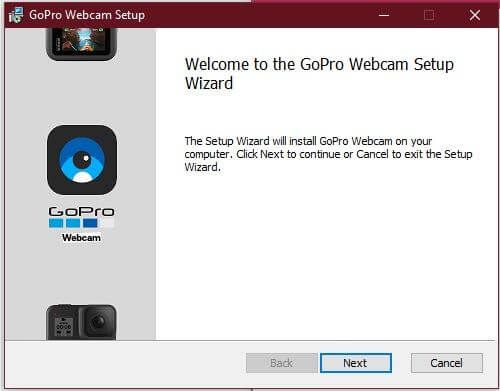
Cuando vuelva a Windows, verá un nuevo icono de cámara web en la bandeja de notificaciones.

Enciende tu GoPro y conéctala a la computadora. El icono ahora debería mostrar una pequeña luz azul. Eso significa que la cámara está conectada y funcionando. Ahora puede seleccionarlo como una opción de cámara web en aplicaciones como Skype o Teams.

Cómo configurar una GoPro HERO 8 y 9 como cámara web en macOS
La La utilidad de cámara web macOS GoPro ya es un software definitivo y estable. Así que casi todos los usuarios no deberían tener problemas con él. Repasemos la configuración paso a paso.
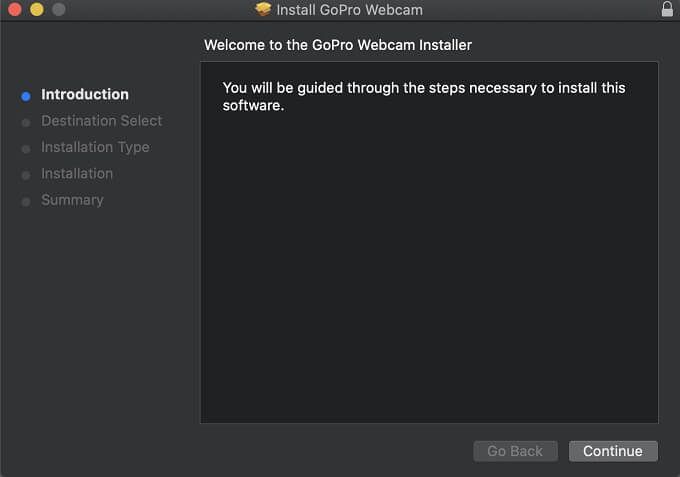
Cuando inicies sesión en macOS nuevamente, deberías ver este ícono de cámara web GoPro en el área de notificación. Este será el indicador de estado para el funcionamiento de la cámara.
Todo lo que necesita hacer ahora es encender su cámara, conectarla a la computadora con un cable USB C y verificar si aparece una luz indicadora azul en el icono de la aplicación. Si es así, ¡tu GoPro está en modo cámara web! Esa luz se volverá roja cuando esté transmitiendo o grabando.
¡Ahora debería tener la GoPro como una opción de cámara web externa en aplicaciones como Skype o Microsoft Teams!
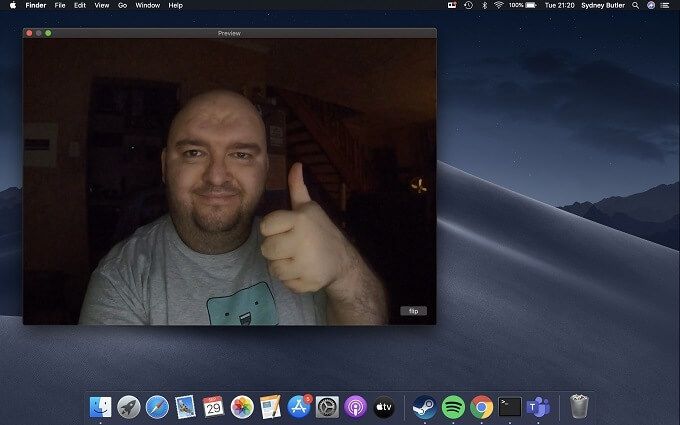
Funciones importantes de la aplicación de cámara web
Ya sea en Windows o macOS, si hace clic con el botón derecho en el icono de la aplicación de la cámara web, puede acceder a algunas funciones importantes:
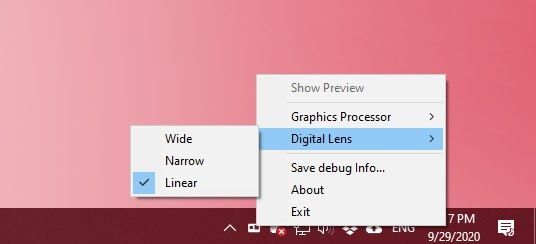
Eso es todo para la aplicación de cámara web, que no es más compleja de lo que debe ser en este momento.
No es perfecta
Si bien pensamos que esta nueva funcionalidad es brillante, todavía hay algunas cosas que nos gustaría ver probado y algunos errores a tener en cuenta.
En primer lugar, a pesar de que los Heros 8 y 9 admiten la transmisión en vivo, no hay una función de cámara web inalámbrica. Creemos que esta sería una característica excelente, especialmente porque permitiría que la cámara funcione con la puerta de la batería cerrada. Permitiendo filmar bajo el agua o en condiciones extremas.
Tampoco pudimos hacer que el modo de cámara web funcionara sin batería en la GoPro. No está claro si este es un comportamiento normal, pero es mejor tener la batería de tu GoPro a mano en lugar de no poder usarla como cámara web cuando la necesitas.
Lamentablemente, tampoco hay opción para 4K calidad de video. Si bien la óptica fantástica y la imagen completa de 1080p siguen siendo mucho mejores que la típica cámara web, parece una pena no ofrecer la calidad 4K que estas cámaras son capaces de ofrecer. Esperamos que GoPro permita resoluciones más altas en el futuro.
Consejos finales para aprovechar al máximo su cámara web GoPro
Usar una GoPro como cámara web externa le brinda una serie de oportunidades interesantes . Usamos un cable USB 2.0 C-to-C en nuestras pruebas y no tuvo problemas para llevar la imagen de 1080p a la computadora. Los cables USB 2.0 tipo C pueden tener hasta 4 metros de longitud. Probamos esto con un cable USB-C de 3 metros del Oculus Quest y no hubo problemas.

Con un cable tan largo, puede colocar la cámara de manera efectiva en cualquier lugar . Siempre recomendamos el Abrazadera flexible GoPro Jaws como la solución más versátil, pero puede colocar su GoPro en un trípode o en cualquier otro soporte compatible. Facilita la realización de presentaciones físicas, demostraciones de capacitación y cualquier otro tipo de transmisión que requiera una vista más amplia, una cámara móvil y espacio.
Tómese el tiempo para experimentar y encontrará que usar su GoPro como cámara web es una alternativa increíble a las cámaras web USB estándar. ¡Feliz transmisión!